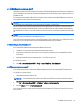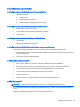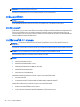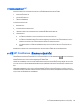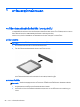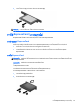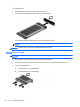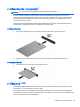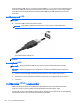HP Notebook Computers Reference Guide - Windows Vista and Windows 7
การแสดงประจุไฟฟาที่เหลืออยูในแบตเตอรี่
▲ วางตัวชี้เมาสไวเหนือไอคอนมิเตอรพลังงานในพื้นที่แจงเตือนที่ดานขวาสุดของแถบงาน
การเพิ่มเวลาคายประจุไฟฟาในแบตเตอรี่
เวลาที่ใชในการคายประจุไฟฟาแบตเตอรี่แตกตางกันไป ขึ้นอยูกับคุณลักษณะที่คุณใชในขณะที่คุณกําลังใชพลังงานจาก
แบตเตอรี่ เวลาสูงสุดที่ใชในการคายประจุไฟฟาจะคอยๆ ลดลง เพราะความจุของแบตเตอรี่จะลดลงตามธรรมชาติ
เคล็ดลับสําหรับการเพิ่มเวลาคายประจุไฟฟาในแบตเตอรี่:
●
ปรับลดความสวางของจอแสดงผล
●
ถอดแบตเตอรี่ออกจากคอมพิวเตอรเมื่อไมไดใชงานหรือไมไดชารจไฟ
●
จัดเก็บแบตเตอรี่ไวในที่เย็นและแหง
●
เลือกการตั้งคา Power saver (ประหย
ัดพลังงาน) ใน Power Options (ตัวเลือกการใชพลังงาน)
การจัดการระดับแบตเตอรี่เหลือนอย
ขอมูลในสวนนี้อธิบายเกี่ยวกับการแจงเตือนและการตอบสนองของระบบตามคาที่ตั้งไวจากโรงงาน สามารถเปลี่ยนแปลงการ
แจงเตือนเกี่ยวกับแบตเตอรี่เหลือนอยและการตอบสนองของระบบโดยใชตัวเลือกการใชพลังงานในแผงควบคุม Windows
การกําหนดลักษณะที่ตั้งคาโดยใชตัวเลือกการใชพลังงานจะไมสงผลกระทบตอไฟแสดงสถานะ
การระบุระดับแบตเตอรี่เหลือนอย
เมื่อแบตเตอรี่ที่เปนแหลงพลังงานเดียวสําหรับคอมพิวเตอรเหลืออยูนอยหรือถึงขั้นวิกฤต ลักษณะการทํางานตอไปนี้จะเกิด
ขึ้น:
● ไฟสถานะแบตเตอรี่ (บางรุนเทานั้น) บงชี้วาระดับแบตเตอรี่เหลืออยูนอยหรือถึงขั้นวิกฤต
หมายเหตุ: สําหรับขอมูลเพิ่มเติมเกี่ยวกับไฟสถานะแบตเตอรี่ โปรดดูคู
มือ
การเริ่มตนใช
งาน
– หรือ –
● ไอคอนมิเตอรพลังงานในพื้นที่แจงเตือนแสดงการแจงเตือนวาแบตเตอรี่เหลือนอยหรือถึงขั้นวิกฤต
หมายเหตุ: สําหรับขอมูลเพิ่มเติมเกี่ยวกับมิเตอร
พลังงาน
โปรดดู การใชมิเตอร
พลังงาน
ในหน
า
19
คอมพิวเตอรดําเนินการตอไปนี้ในกรณีที่ระดับแบตเตอรี่ถึงขั้นวิกฤต
● หากสถานะไฮเบอรเนตถูกเปดใชงาน และคอมพิวเตอรเปดอยูหรืออยูในสถานะสลีป คอมพิวเตอรจะเขาสูสถานะไฮ
เบอรเนต
●
หากสถานะไฮเบอรเนตถูกปดการใชงานและคอมพิวเตอรเปดอยูหรืออยูในสถานะสลีป คอมพิวเตอรก็ยังอยูในสถานะ
สลีปในชวงสั้นๆ จากนั้นก็จะปดการทํางานและสูญเสียขอมูลใดๆ ที่ไมไดบันทึกไว
22 บท 4
การจัดการพลังงาน